Hiç kimse tüm kişisel bilgilerini iPhone'lara ve diğer iDevices'a tekrar tekrar girmekten hoşlanmaz. Bu nedenle, düzenli olarak çeşitli formları dolduran kullanıcılardan biriyseniz, Otomatik Doldurma özelliğini kullanmanız gerekir.
Bu özellik, tüm kişisel bilgilerinizi hatırlamada oldukça kullanışlıdır. Böylece her formu doldurduğunuzda adınızı, e-posta adresinizi, telefon numaranızı, kredi kartı bilgilerinizi vb. yazmanız gerekmez.
İçindekiler
-
Otomatik Doldurma nasıl çalışır?
- Yeni Kişi Oluşturmak için
-
Otomatik Doldurmayı Etkinleştirme
- İletişim Bilgileri Çalışmak İçin
- Otomatik Doldurma ve Gizlilik Konusunda Endişeleriniz mi Var?
-
Şifreleri Otomatik Doldur
- Kimlikleri ve şifreleri kaydetmek için
-
Otomatik Doldurma Kredi ve Banka Kartları
- Kredi ve banka kartınızı kaydetmek için
-
Telefonunuzu koruyun
- Şifre Koruması İçin
-
Otomatik Doldurma iCloud Anahtarlık'tan nasıl farklıdır?
- iCloud Anahtar Zincirini Açmak için
-
Özet
- İlgili Mesajlar:
Otomatik Doldurma nasıl çalışır?
Başlamak için kendi kişisel ayrıntılarınızın ve bilgilerinizin iPhone, iPad veya diğer iDevices cihazınızda kişi olarak kaydedildiğini kontrol edin. Kişiniz henüz yoksa, oluşturması gerçekten çok kolay.
Yeni Kişi Oluşturmak için
- Kişileri Aç
- + öğesine dokunun
- Bilgilerinizi ekleyin (adresler, telefon numaraları, e-posta adresleri ve ilgili diğer her şey)
- Kendiniz için yeni bir kişi oluşturmak için Kaydet'e basın
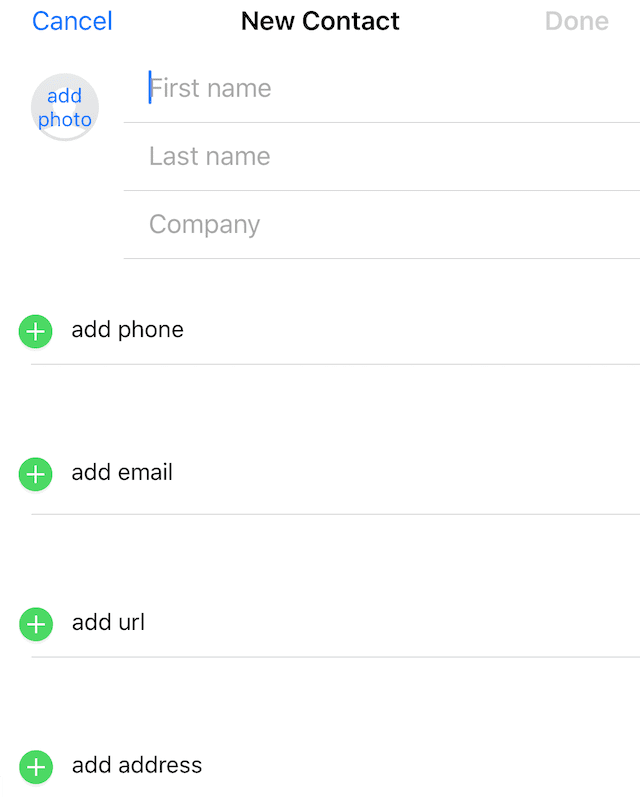
En azından "ad", "e-posta kimlikleri" ve "telefon numaraları" gibi en önemli alanları doldurmayı unutmayın. Eğer öyleysen iPhone'unuzun güvenliğinden ve gizliliğinden emin olun, kredi kartı numaraları gibi daha hassas bilgileri girin ve bilgi. Tüm bu verileri girdikten sonra, “bitti”ye dokunun.
Hatırlatma olarak, kişinizi zaten kaydettiyseniz ancak bilgiler güncel değilse, değiştirilmesi kolaydır. “Düzenle”ye dokunun ve kişinizde gerekli değişiklikleri yapın. Ardından “bitti”ye dokunun. Bu kadar!
Otomatik Doldurmayı Etkinleştirme
Bu özellik, Apple'ın tescilli tarayıcısı Safari ile birlikte çalışır. Bu nedenle, kişiniz hazır olduğunda, otomatik doldurmanın sizin için çalışmasını sağlamak için Safari ayarlarınızı güncelleyin.
İletişim Bilgileri Çalışmak İçin
- Ayarlara git
- Safari'ye aşağı kaydırın
- "Otomatik Doldur" u seçin
- “İletişim Bilgilerini Kullan” kaydırıcısını AÇIK konuma getirin
- “Bilgilerim”e dokunun
- Kişinizi Seçin
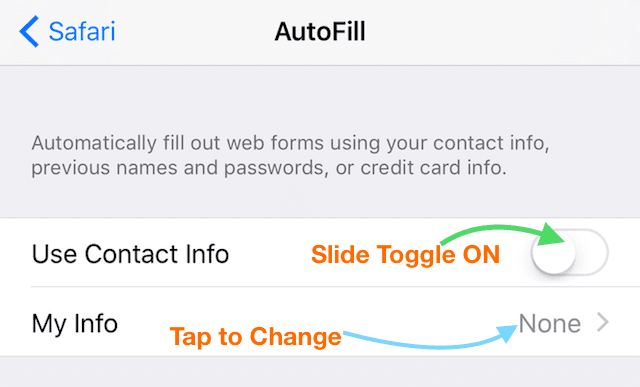
Artık iPhone'unuz veya başka bir iDevice cihazınız “Bilgilerim”de saklanan tüm bilgileri kullanabilir. Farklı bir kişiyle değiştirmek için "bilgilerim"e dokunmanız ve yeni kişiyle güncellemeniz yeterlidir.
Otomatik Doldurma ve Gizlilik Konusunda Endişeleriniz mi Var?
Otomatik doldurma, adınız, e-posta adresiniz, telefonunuz ve adresiniz gibi şeyleri yazarak zamandan tasarruf etmenin bir yoludur. Parolalar, kullanıcı adları ve kredi kartları gibi bilgileri kaydedebilseniz de, buna sahip değilsiniz.
Otomatik doldurma bilgilerini sınırlamak için şuraya gidin: Ayarlar > Safari > Otomatik Doldurma ve Adlar ve Parolalar ile Kredi Kartlarını kapatın.
Ayrıca kayıtlı tüm kredi kartlarını kaldırmanızı öneririz.
Şifreleri Otomatik Doldur
Bir başka harika özellik de Safari'nin kimlikleri ve şifreleri otomatik olarak kaydetme yeteneğidir.
Kimlikleri ve şifreleri kaydetmek için
- Ayarlara git
- Safari'ye aşağı kaydırın
- "Otomatik Doldur" u seçin
- “Adlar ve Şifre” kaydırıcısını AÇIK konuma getirin

Otomatik Doldurma Kredi ve Banka Kartları
Kredi kartı veya banka kartı bilgileriniz için, her formu doldurduğunuzda manuel olarak girmek veya bu bilgileri iPhone otomatik doldurmanızda saklamak için bazı seçenekleriniz vardır.
Kredi ve banka kartınızı kaydetmek için
- Ayarlara git
- Safari'ye aşağı kaydırın
- "Otomatik Doldur" u seçin
- “Kredi Kartları” Kaydırıcısını AÇIN
- Kayıtlı Kredi Kartları'na dokunun
- İstenirse iPhone şifresini veya Touch ID'yi girin
- Kredi Kartı Ekle'yi seçin
- İki seçenek var.
- Kredi kartı bilgilerinizi manuel olarak girin
- Kartın fotoğrafını çekerek iPhone'unuzun ilgili bilgileri çıkarmasını sağlayın
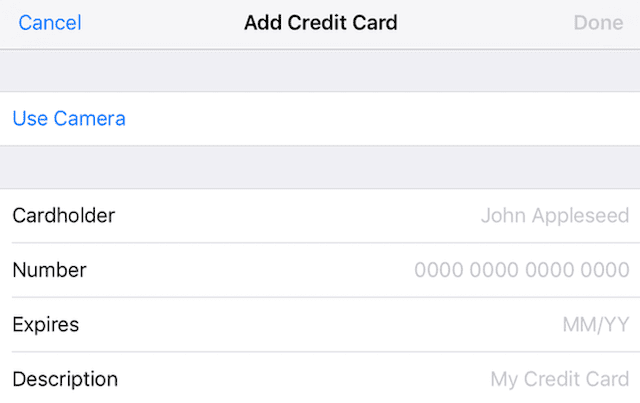
Bilginize, banka kartları aynı şekilde eklenir.
Telefonunuzu koruyun
Otomatik doldurmayı kullanmaya karar verirseniz, iPhone'unuzu veya başka bir iDevice cihazınızı parolayla korumak en iyi yöntemdir. Parola koruması olmadan, iPhone'unuza erişimi olan herkes aynı zamanda gizli bilgilerinize de erişebilir. veri.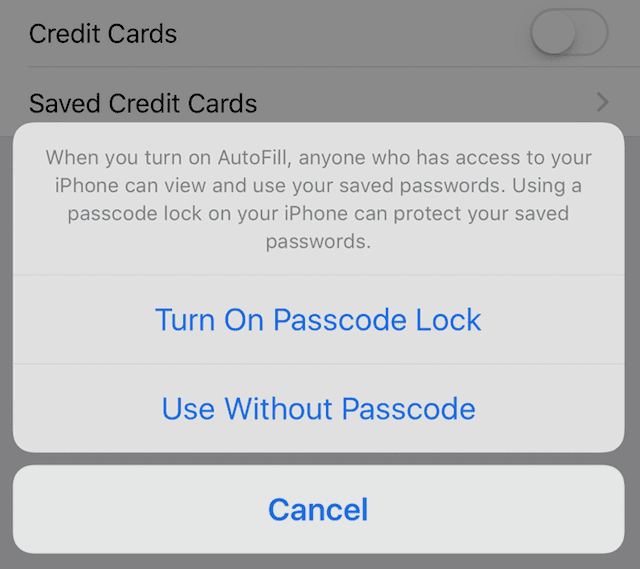
Şifre Koruması İçin
- Ayarlara git
- Dokunmatik Kimlik ve Parola'yı seçin.
- Touch ID'si olmayan cihazlarda Ayarlar > Face ID (Touch ID) ve Parola'ya gidin
- Parolayı AÇ'a dokunun
- Altı basamaklı bir parola veya Dokunmatik Kimlik/Yüz Kimliğinizi girin.
- Veya dört basamaklı sayısal koda, özel sayısal koda veya özel alfasayısal koda geçmek için Parola Seçenekleri'ne dokunun.
- Onaylamak ve etkinleştirmek için şifrenizi tekrar girin
Ödeme Bu makale derinlemesine bir bakış için iDevice cihazınızı koruyan şifre. gerçekten endişe duyanlar için iDevices üzerinde güvenlik ve gizlilik, ödeme Bu makale.
Otomatik Doldurma iCloud Anahtarlık'tan nasıl farklıdır?
Otomatik doldurma, etkinleştirildiğinde bilgilerinizi belirli iDevice cihazınızda saklar. iCloud Anahtar Zinciri, iCloud Ayarları veya Tercihleri'nde açıksa, bu bilgileri tüm iCihazlarınız ve Mac'leriniz arasında eşitler. Bu nedenle, otomatik doldurma ve iCloud Anahtar Zinciri el ele çalışır, bilgileri paylaşır ve iDevices ve bilgisayarlarınızda saklar. Birden fazla iDevice veya Mac'iniz varsa, bilgisayarınızı korumak için iCloud Anahtar Zinciri'ni kullanmak harika bir fikirdir. şifreler, iletişim bilgileri ve diğer bilgiler, böylece tüm cihazlarınız arasında senkronize edilir ve bilgisayarlar.
iCloud Anahtar Zincirini Açmak için
- Ayarlar'a dokunun
- iCloud'u seçin
- Anahtarlık Seçin
- iCloud Anahtar Zincirini AÇIK olarak ayarlayın
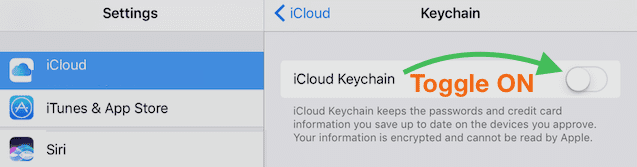
Mac'ler için
- Sistem Tercihlerine Git
- iCloud'u seçin
- Anahtarlık üzerinde kontrol edin
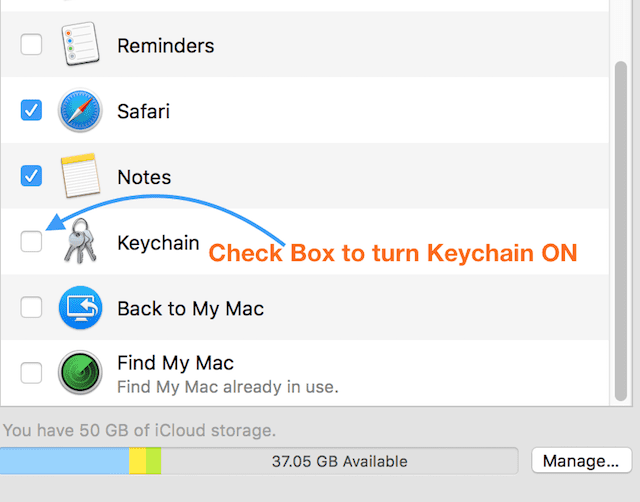
TÜM Cihazlarda iCloud Anahtar Zincirini Kurun
Tüm iDevices ve Mac'leriniz için iCloud Keychain'i AÇIK olarak ayarlamanız gerekir. Şimdi Apple Kimliğinizi ve Parolanızı girmeniz ve aynı Apple Kimliği ve Parola kullanılarak oturum açmış tüm diğer iDevices ve mac'ler için senkronizasyonu onaylamanız gerekir.
Özet
Otomatik doldurma, özellikle çevrimiçi sipariş için form bilgilerini doldururken iPhone'unuzla veya başka bir iDeviceeasy ile çalışmayı ve kullanışlı hale getirir. Bu özellik etkinleştirildiğinde, iPhone'unuz herhangi bir kimlik bilgisi girmenize gerek kalmadan web sitelerinde otomatik olarak oturum açar. Bilgilerinize ihtiyaç duyan bir siteyi ziyaret ettiğinizde Otomatik Doldur adlı seçeneği kullanın.
Otomatik Doldurma, kişisel bilgileri web sitelerine kaydeder ve otomatik olarak doldurur. Yalnızca iPhone, iPad veya başka bir iDevice cihazınızda çevrimiçi gezinmeyi ve alışveriş yapmayı çok daha kolay ve daha sakin bir deneyim haline getirir. Kullanın ve kendinize çok zaman kazandırın!

Amanda Elizabeth (kısaca Liz), profesyonel yaşamının büyük bir bölümünde her türden insanı kendi benzersiz hikayelerini anlatmak için medyayı bir araç olarak nasıl kullanacakları konusunda eğitti. Başkalarına öğretmek ve nasıl yapılır kılavuzları oluşturmak hakkında bir iki şey biliyor!
Müşterileri şunları içerir: Edutopia, Scribe Video Center, Third Path Institute, Bracket, Philadelphia Museum of Art, ve Büyük Resim İttifakı.
Elizabeth, Medya Yapımcılığı alanında Güzel Sanatlar Yüksek Lisans derecesini Temple Üniversitesi'nden aldı ve burada Film ve Medya Sanatları bölümlerinde yardımcı öğretim üyesi olarak lisans öğrencilerine de ders verdi.